《如何破解word文档密码》word文档密码破解教程
工作繁忙难免产生意外,比如对重要的Word文档加密之后却把密码忘得一干二净,这几乎会发生在每个人的身上。那么如何破解word文档密码?下面小编就给大家带来word密码破解教程,希望对你有所帮助。
生成保护文档。
首先创建一个Word文档,并在其中输入一些内容来做为保护的对像。文件的内容需要根据实际情况来确定,在此只是为了演示用。
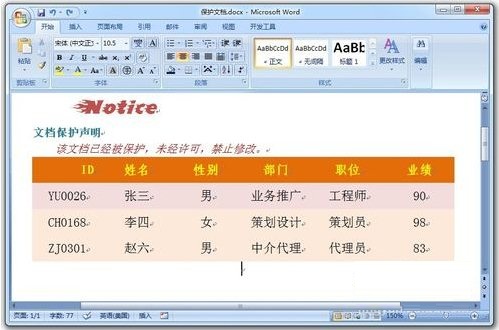
选择“审阅”栏目下的“保护文档”,在其下拉列表中选择“限制格式和编辑”。该菜单的功能是“通过设置密码,防止未经授权对文件的内容和格式进行编辑”。

在打开的对话框中勾选“限定对选定的样式设置格式”,然后点击“设置”按钮,在弹出的窗口中勾选“限定对选定的样式设置格式”,并全选列表框中的所有选项。

勾选“仅允许在文档中进行此类编辑”,在下拉列表中选择“不允许任何更改(只读)”。

点击“是,启用强制保护”,在弹出的“启动强制保护”窗口中输入保护密码,最后点击“确定”完成设置。

经过这样的设置后,当前文档就被成功保护以免被篡改。 当修改文档时就会弹出文档已受保护的对话框,禁止用户对文档进行编辑操作。

保护文档的解密。



